Налаштуйте номер віртуальної картки для Apple Cash на своєму iPhone, щоб використовувати її там, де Apple Pay не приймається
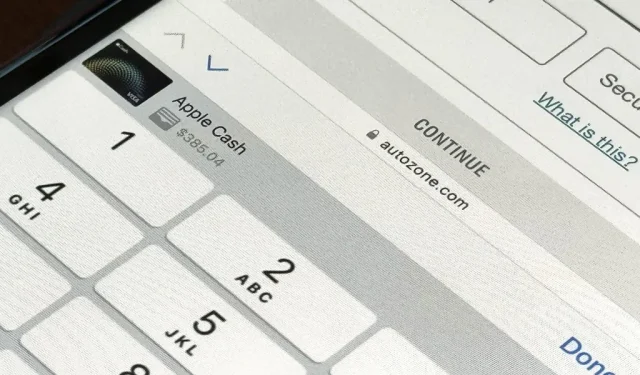
Протягом багатьох років ви могли здійснювати покупки лише за рахунок свого балансу Apple Cash на своєму iPhone за допомогою Apple Pay, але нове оновлення дає вам можливість налаштувати номер віртуальної картки, яку можна використовувати як дебетову або кредитну картку.
Використання номера віртуальної картки для вашого рахунку Apple Cash — чудовий спосіб захистити свої платіжні дані. Коди безпеки постійно змінюються, щоб хакери не могли використати їх повторно, і ви можете в будь-який час запросити новий номер віртуальної картки. Якщо вам потрібен ще більший захист, ви можете запитувати новий номер віртуальної картки перед кожним використанням і ніколи не зберігати платіжні дані на веб-сайті продавця.
Це нове оновлення картки Apple Cash вбудовано в iOS 17.4 , яке незабаром буде випущено.
Налаштування номера віртуальної картки Apple Cash
Щоб налаштувати віртуальний номер Apple Cash у Wallet, торкніться картки Apple Cash, щоб відкрити її. Потім торкніться «Налаштувати номер віртуальної картки» у підказці «Використовувати Apple Cash із Safari AutoFill» або торкніться кнопки «Більше» (•••) і виберіть «Номер картки».
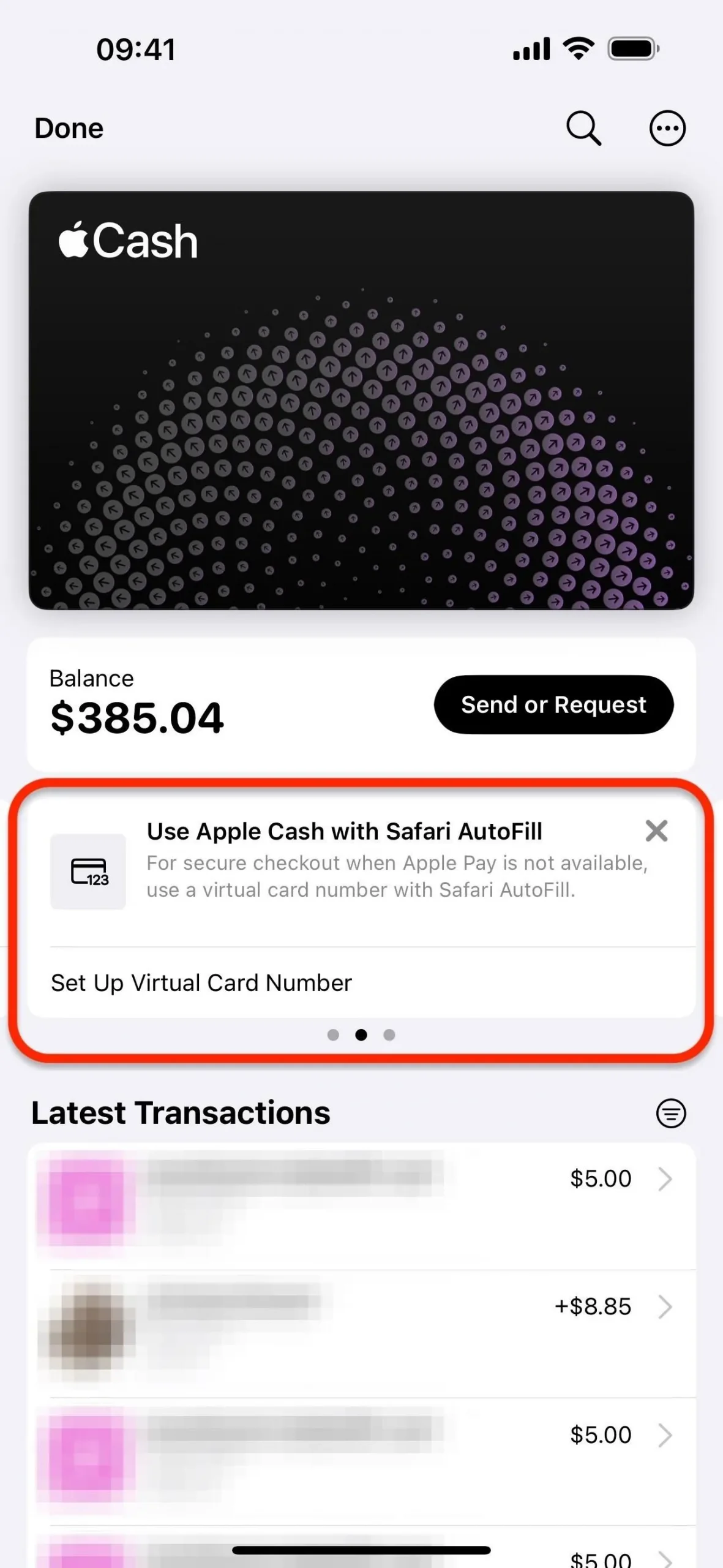
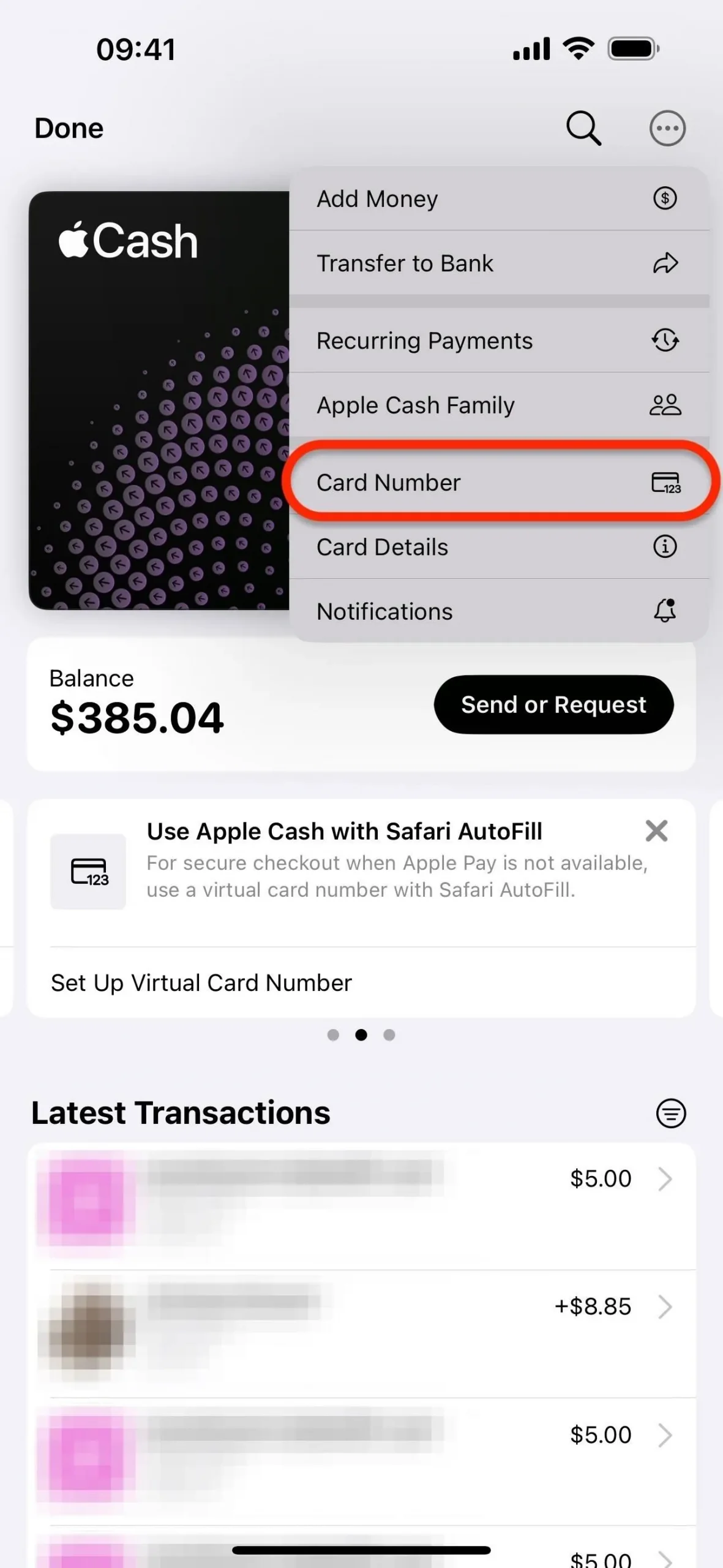
Щоб налаштувати віртуальний номер Apple Cash у налаштуваннях, перейдіть до «Wallet & Apple Pay», торкніться своєї картки Apple Cash, виберіть «Інформація про картку», а потім виберіть «Налаштувати номер віртуальної картки».
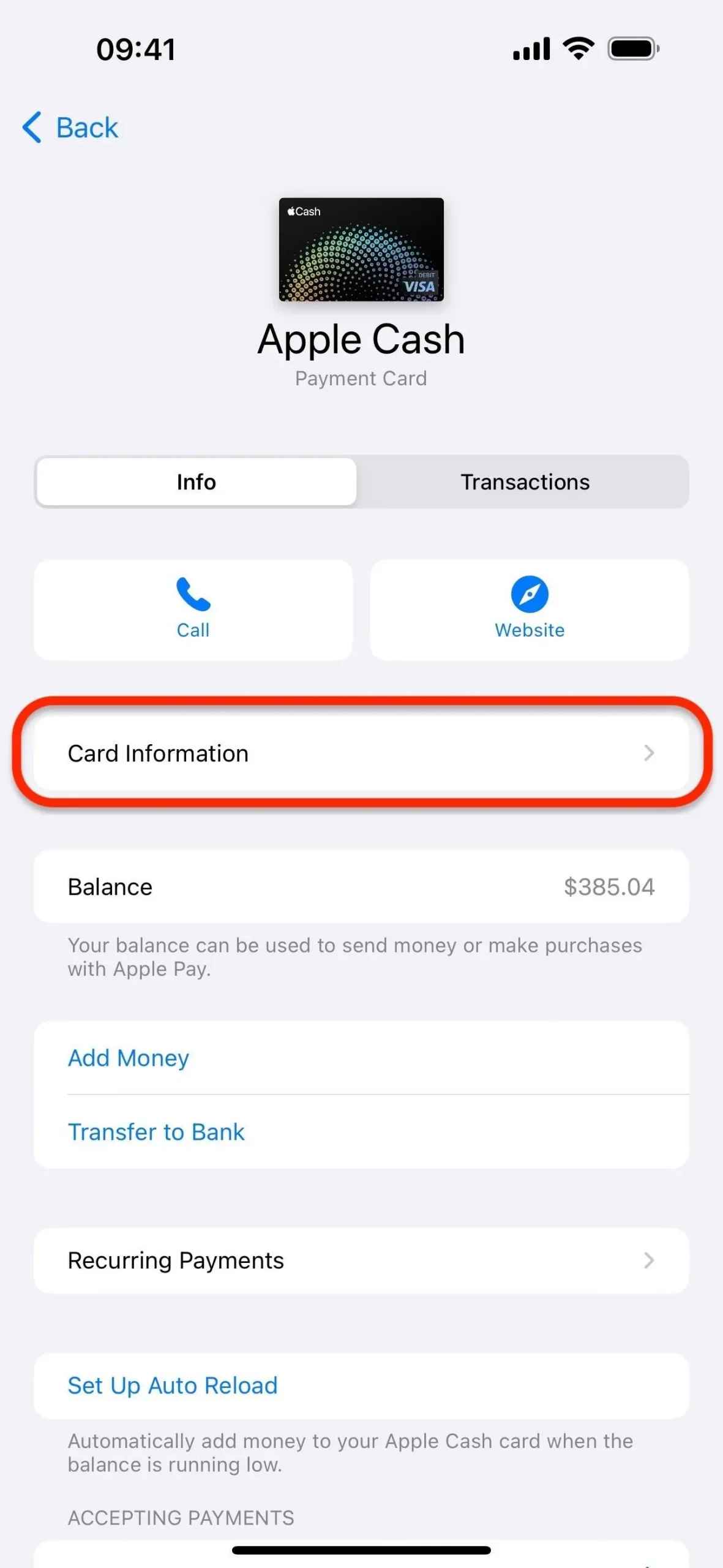
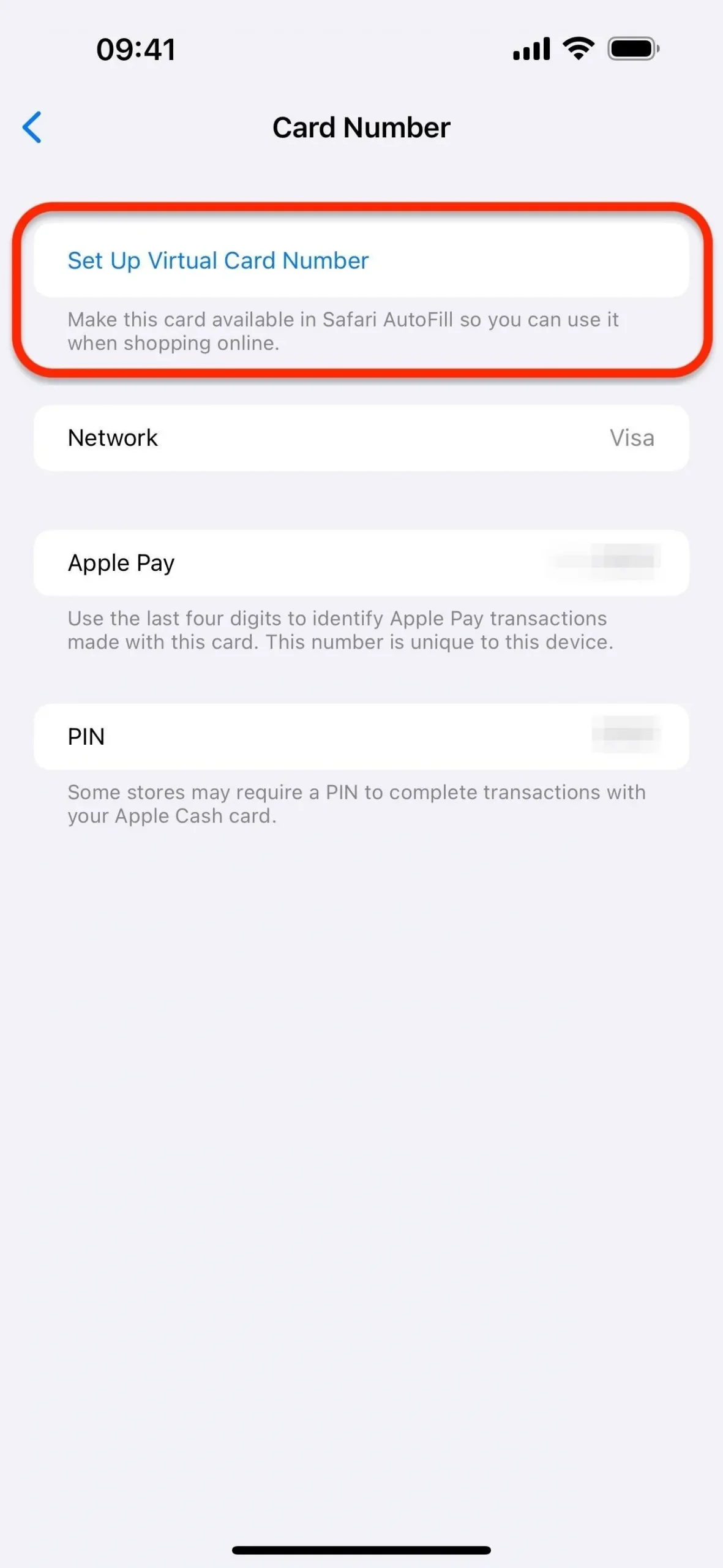
Далі натисніть «Продовжити», коли з’явиться сторінка «Налаштувати номер віртуальної картки», а потім підтвердьте, двічі клацнувши бічну кнопку на моделях Face ID або використовуючи Touch ID або свій пароль. Коли буде готово, з’явиться повідомлення: «Apple Cash тепер використовуватиме номер віртуальної картки, а також доступний у Safari AutoFill».
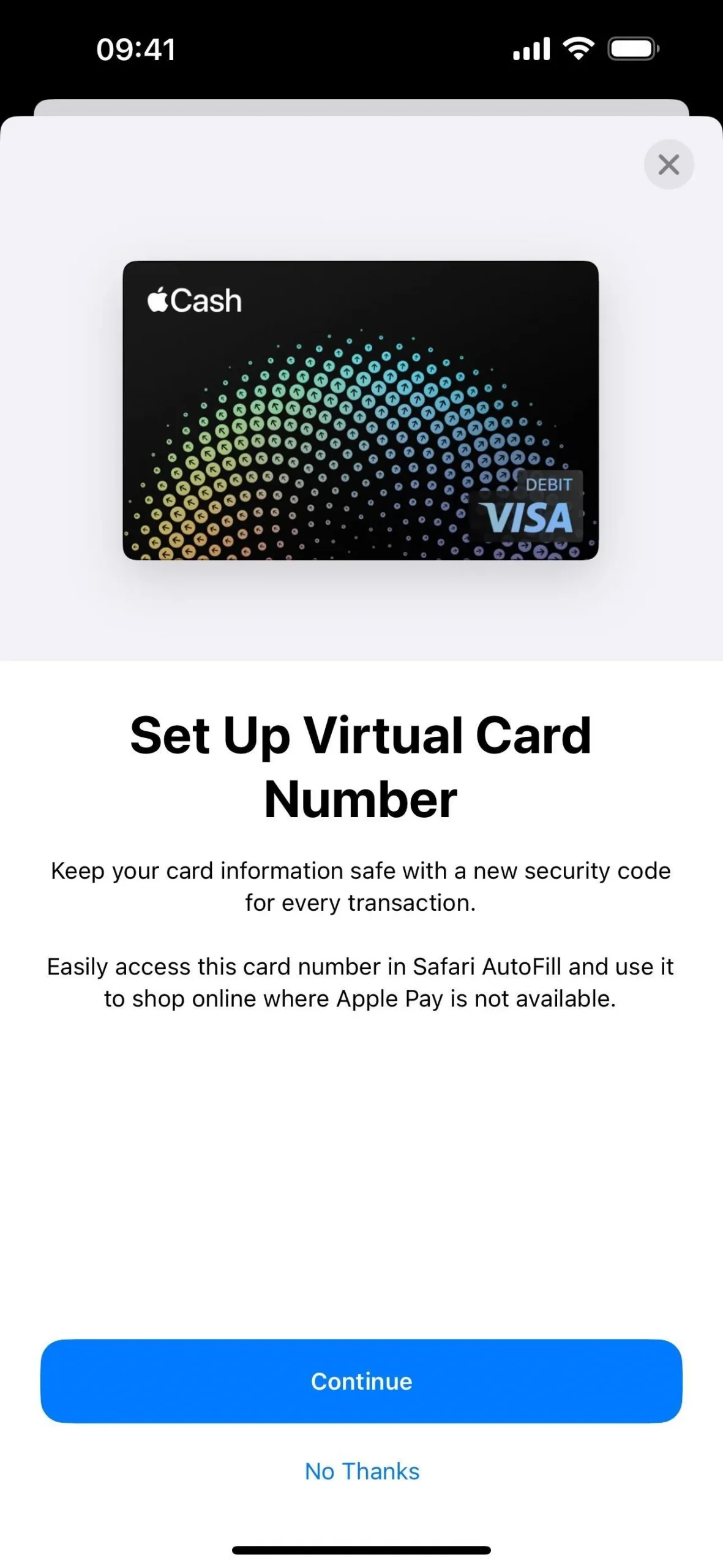
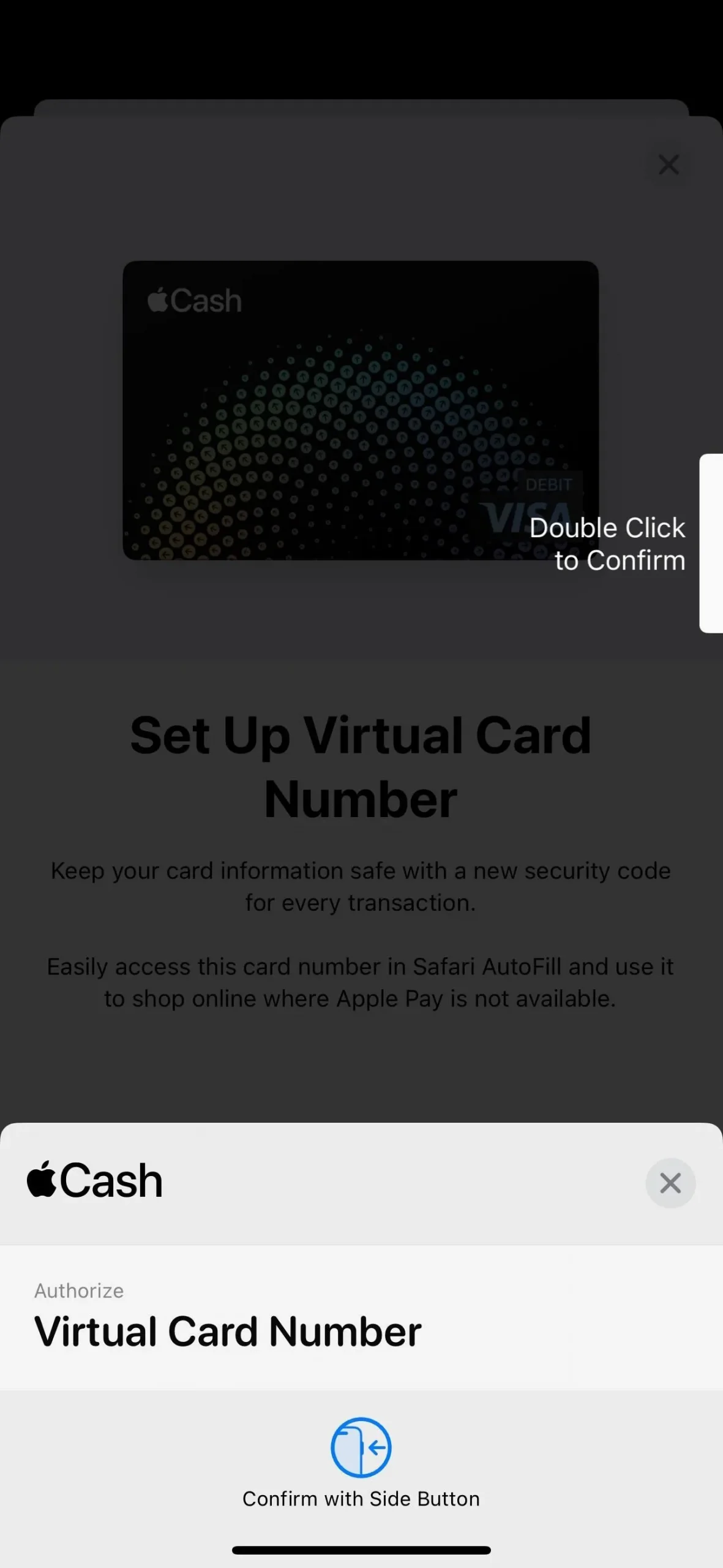
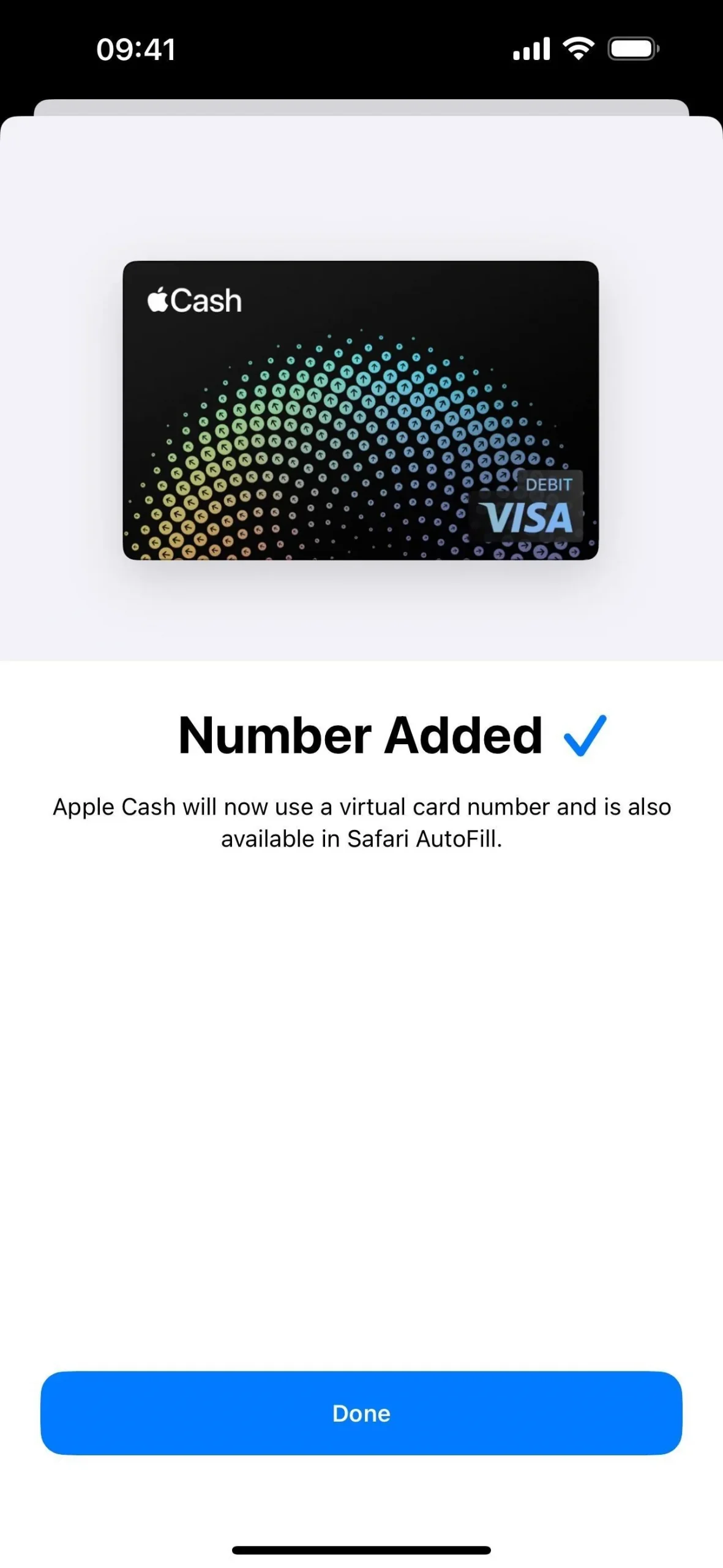
Перегляд номера віртуальної картки Apple Cash
Щоб переглянути номер своєї віртуальної картки для Apple Cash, ви можете відкрити картку Apple Cash у Wallet, торкнутися кнопки «Більше» (•••) і вибрати «Номер картки» або перейти в «Налаштування» –> Wallet & Apple Pay – > Apple Cash –> Інформація про картку. У будь-якому випадку вам знадобиться використовувати Face ID, Touch ID або пароль для автентифікації, перш ніж розкриється номер картки.
Біля коду безпеки має бути значок із годинником і стрілками. Apple каже, що цей код безпеки автоматично змінюється, коли ви відкриваєте Wallet або використовуєте автозаповнення в Safari. Це зроблено для захисту ваших транзакцій, а термін дії всіх кодів безпеки закінчується через 24 години.
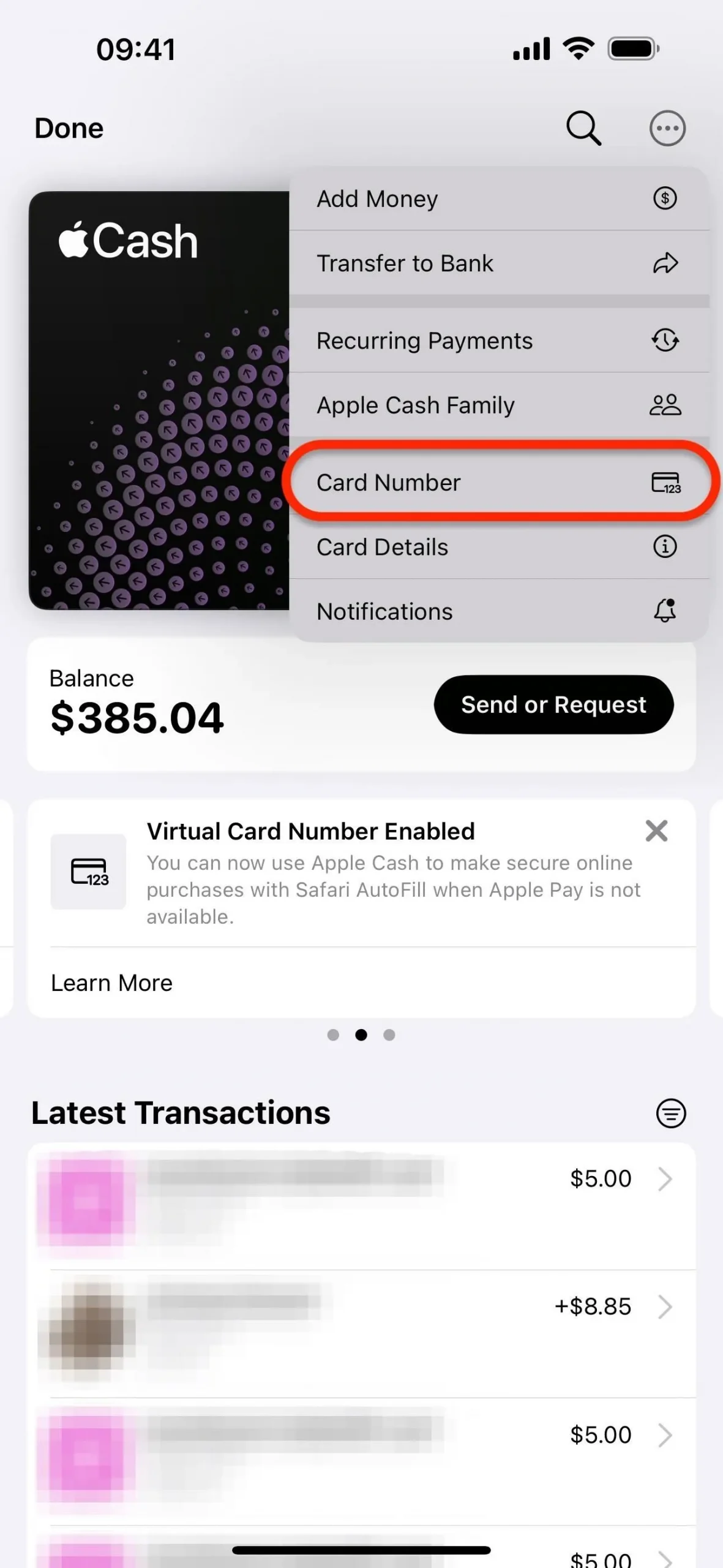
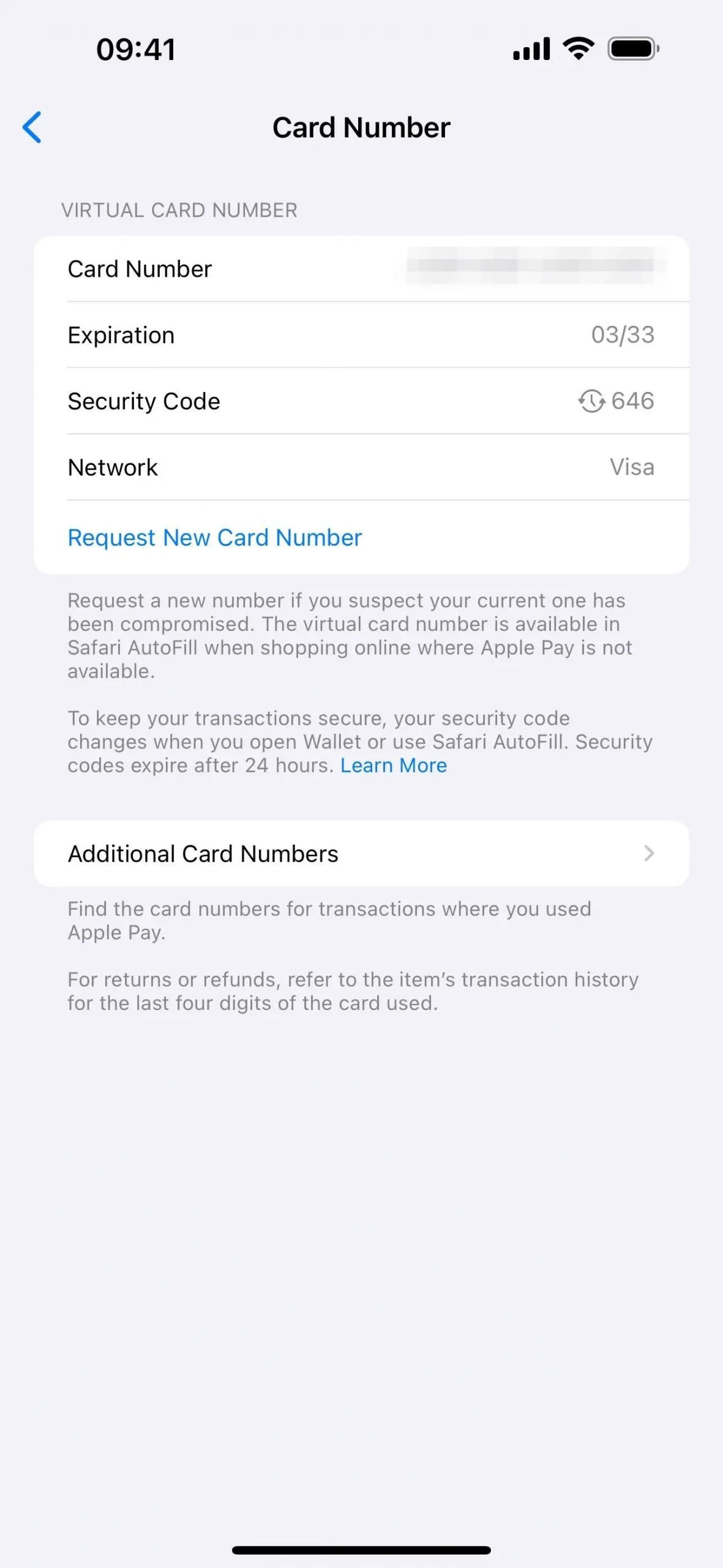
Автоматичне заповнення номера віртуальної картки Apple Cash
Щоб автоматично заповнити номер вашої нової віртуальної картки Apple Cash у платіжній формі в Safari, просто торкніться поля у платіжній формі, а потім виберіть свою картку Apple Cash із параметрів над клавіатурою. Вам потрібно буде пройти автентифікацію, перш ніж буде введено номер картки, термін дії та код безпеки. Якщо картка не відображається, переконайтеся, що «Кредитні картки» ввімкнено в налаштуваннях –> Safari –> Автозаповнення.
Якщо ви не хочете використовувати автозаповнення, ви можете переглянути інформацію вашої картки Apple Cash у налаштуваннях і торкнутися «Номер картки», «Термін дії», «Код безпеки» або «Мережа», щоб відкрити кнопку «Копіювати». Потім вставте їх там, де потрібно.
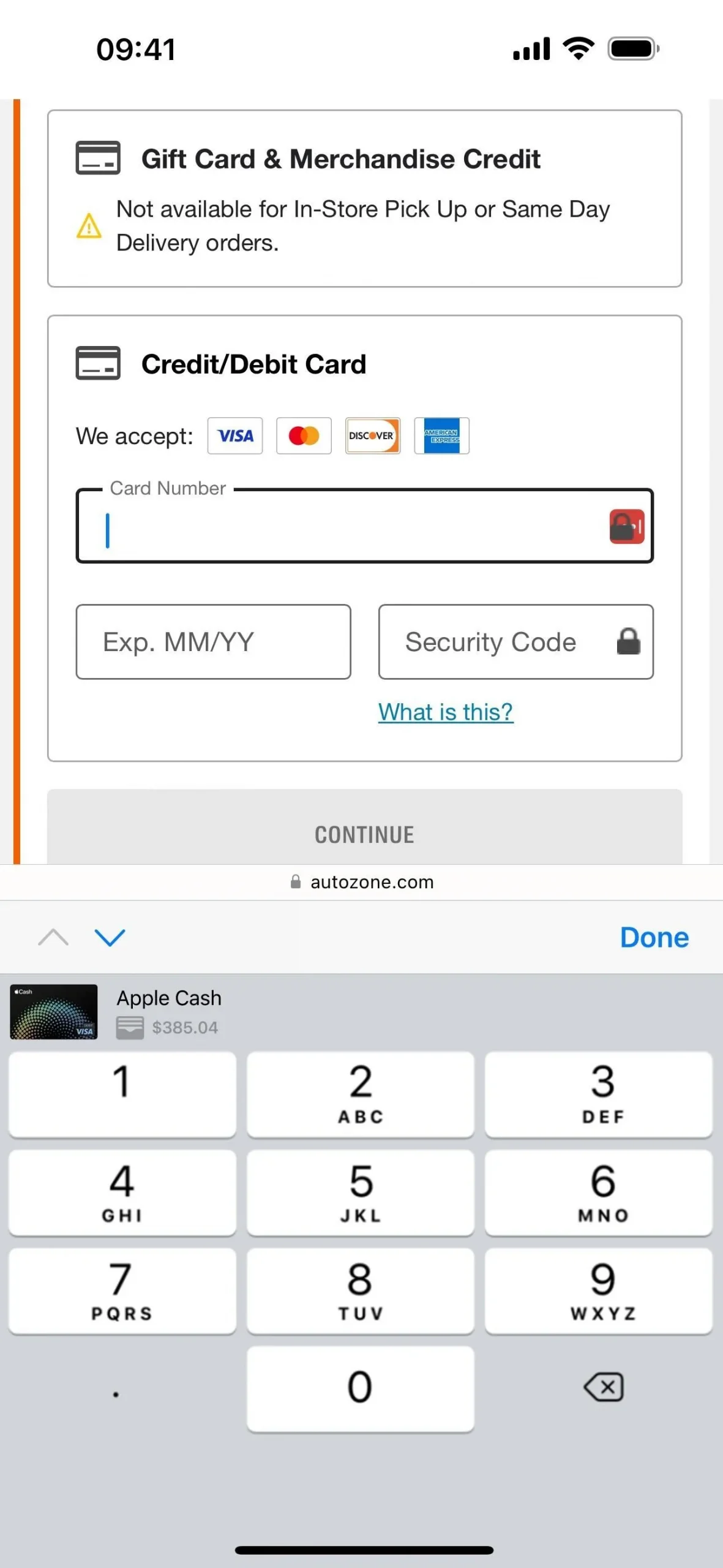
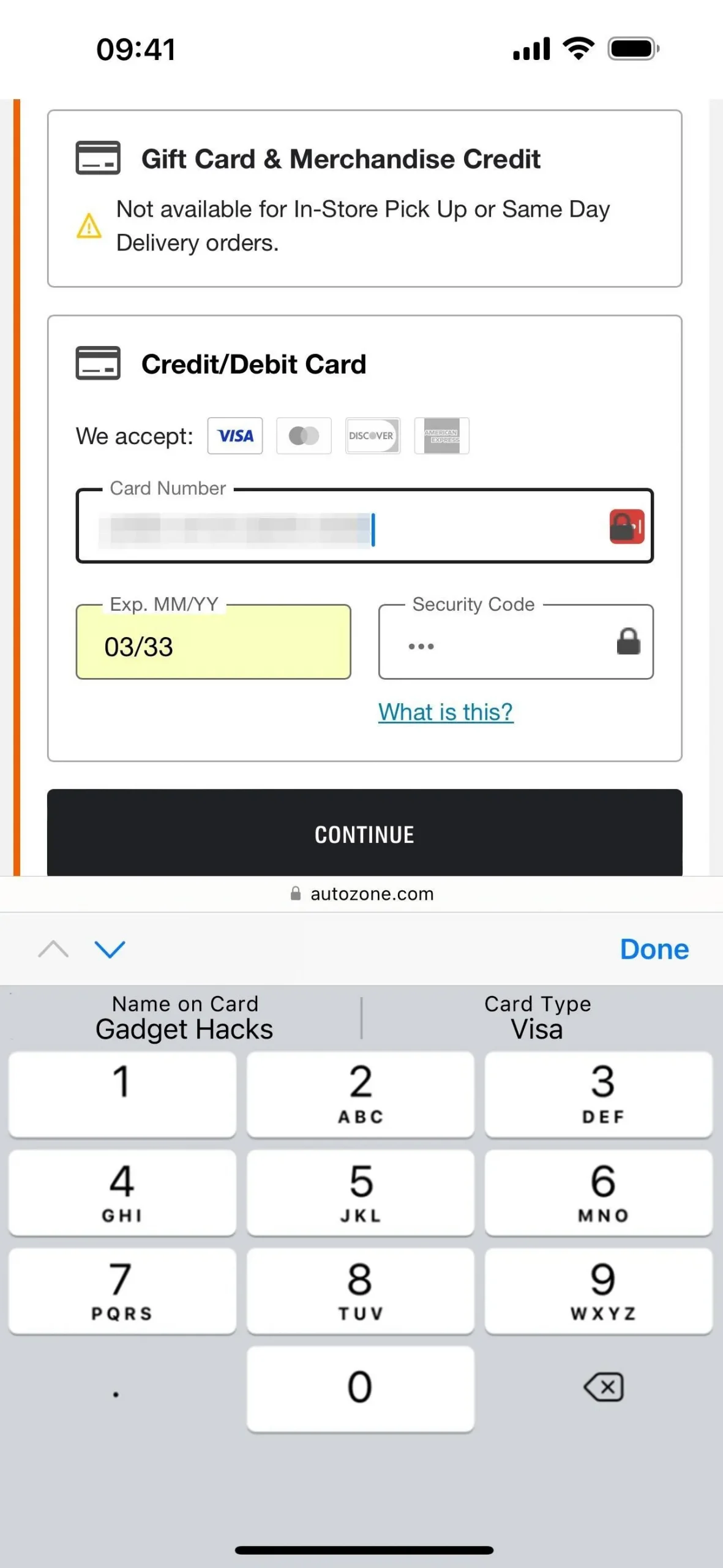
Скидання номера віртуальної картки Apple Cash
Якщо ви вважаєте, що номер вашої поточної віртуальної картки Apple Cash зламано, ви можете швидко відмовитися від старого й замінити новий. На сторінці інформації про картку натисніть «Запит на новий номер картки», і ви побачите сповіщення про необхідність оновити збережені дані картки для будь-якого продавця, який досі використовує старий номер. Натисніть «Запит», щоб отримати новий номер.
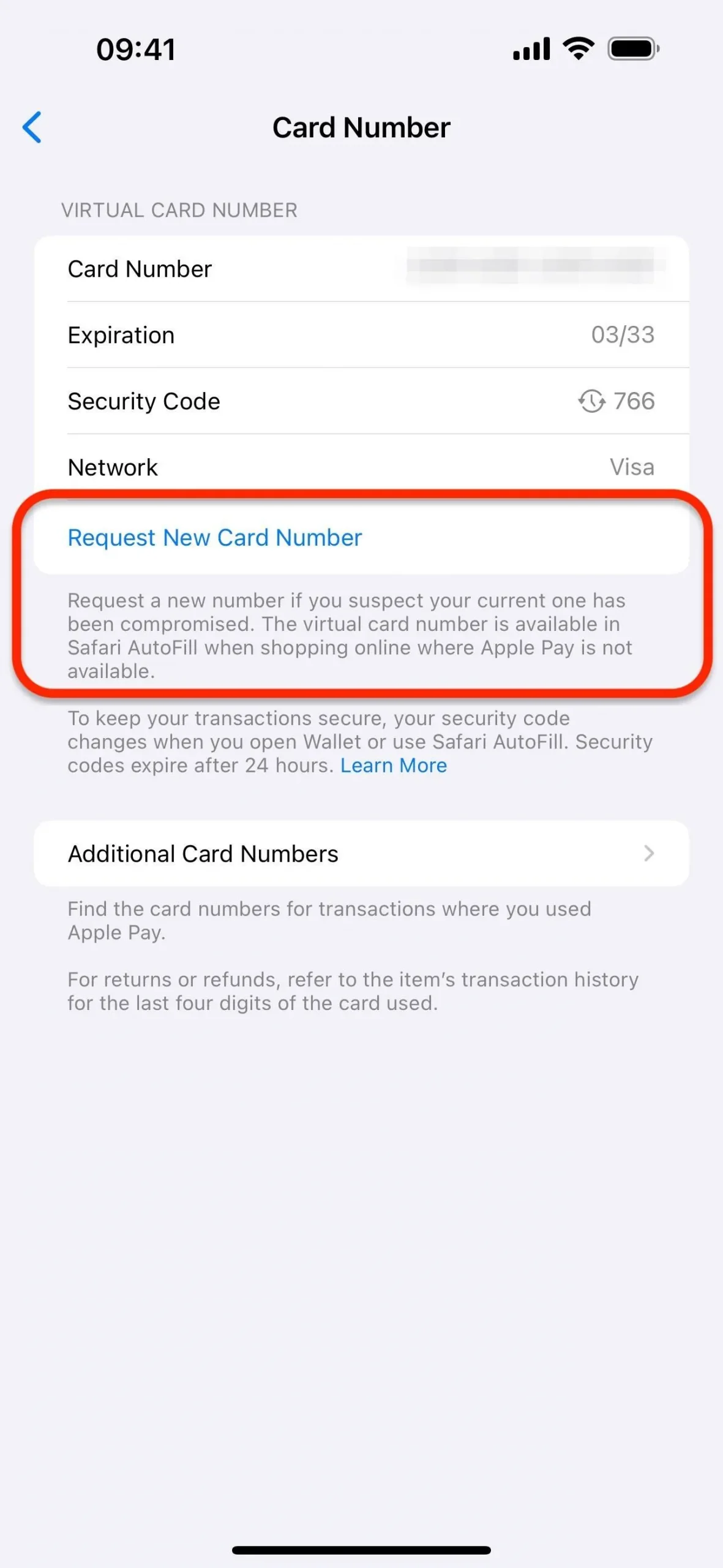
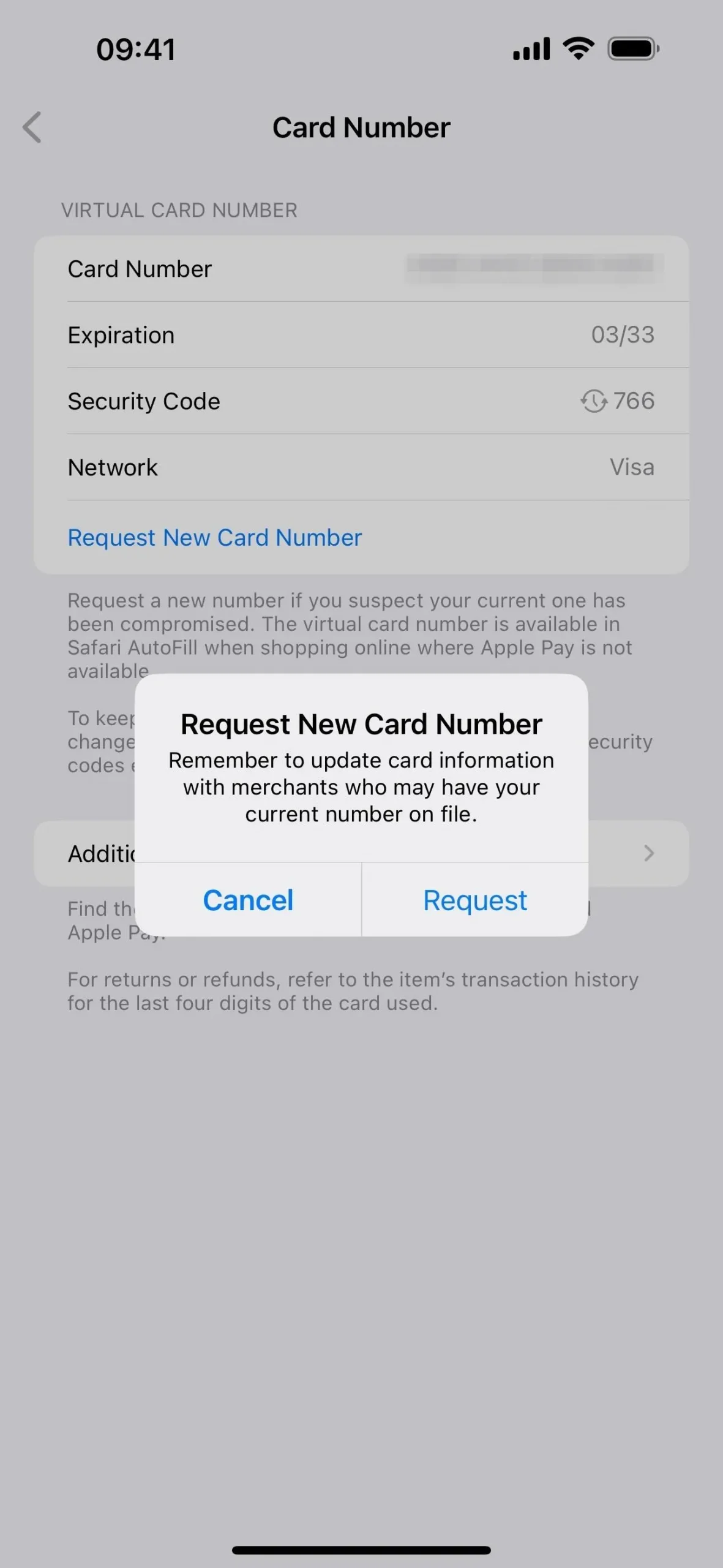
Залишити відповідь